ウーマンスタイルスタッフのよっぴーです。
最近の近況といえば・・・
私が使用する会社のパソコンが変わりました。

OSはWindows7⇒Windows10へバージョンアップ!
私のもとへやって来たパソコン、スタッフのヒロコさん⇒すみれさんを経由して渡ってきました。
なので、まずすることは自分が使いやすいようカスタマイズ。
立ち上げたら、いきなり画面に「あ」とか「A」とデーン!とでっかい文字が。
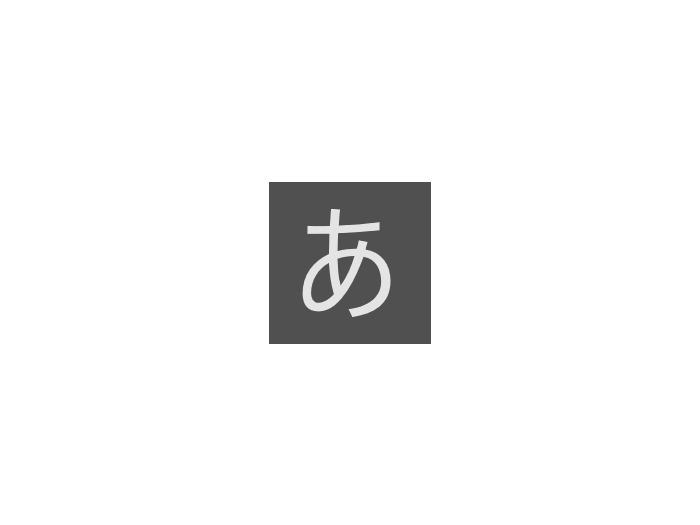
こ、これは・・・なんすか???
どうやら、Windows10から入力モードが切り替わるときに表示されるようになったみたい。
スタッフのジュンさんから「消せるよ」と教えてもらい、「windows あ」で検索したら、
「windows あ 邪魔」「windows あ 消す」「windows あ でかい」「windows あ うざい」と検索候補に・・・
同じこと思っている人が多いのね・・・
画面右下の入力モードのボタン「あ」または「A」を右クリックして、「プロパティ」⇒「IME入力モード切替の通知」の「画面中央に表示する」のチェックを外したら消えました。
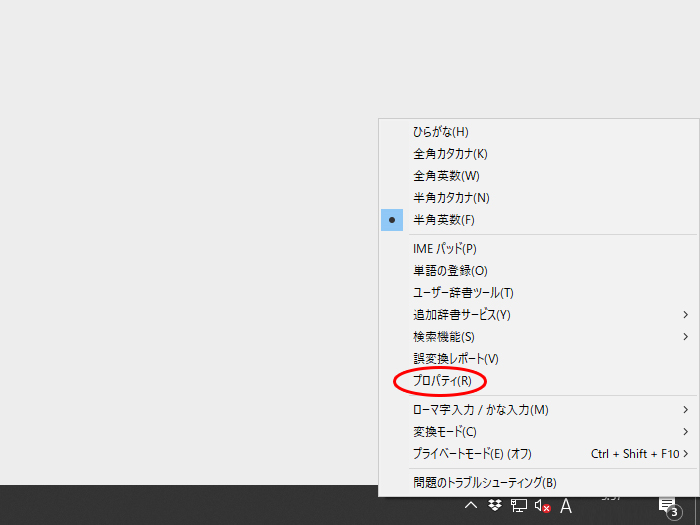
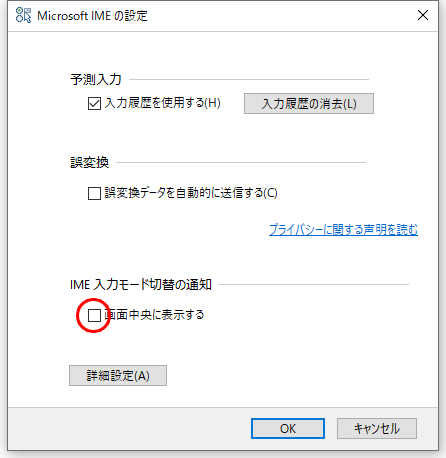
デスクトップにはなんにも置かない派なので、画面のアイコンは削除。
画面下のタスクバーも必要最低限に。
そのほうが視覚がごちゃごちゃせず気持ち的にすっきり!なんですよね。
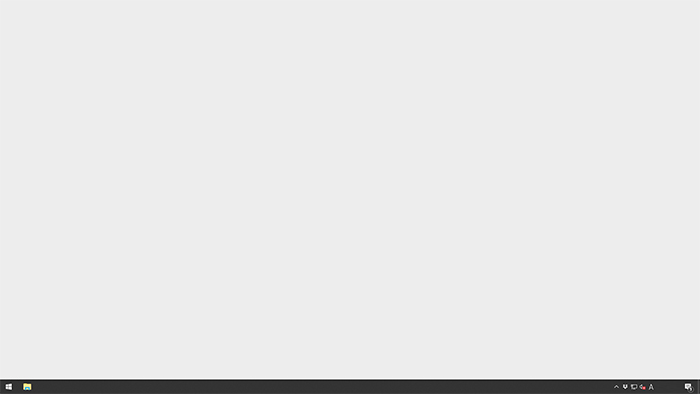
↑MYデスクトップ画面。
デスクトップに何もなくても、よく使うアプリやゴミ箱はスタートのタイルに置けばOK。
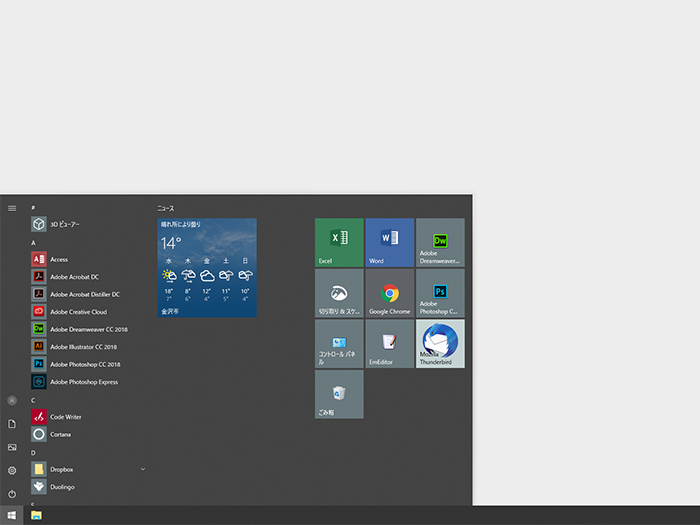
Windows10になったら、スタート画面に使用頻度の高いアプリを追加できる「ピン留め」機能(アプリを右クリックしてスタートにピン留め)が追加されたので、こちらを活用。
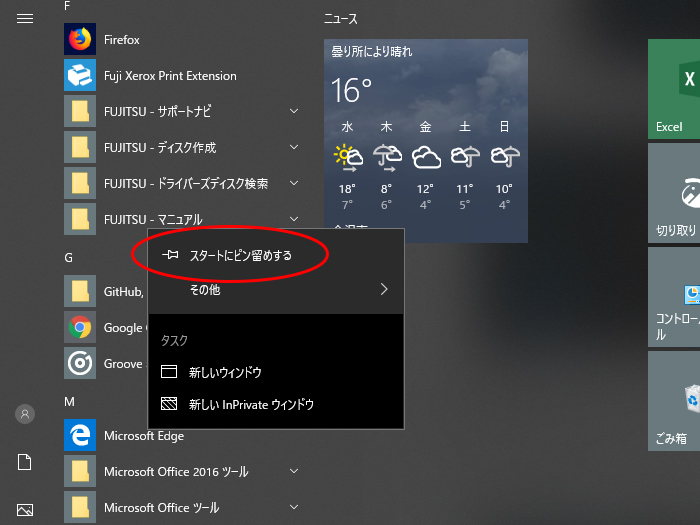
ごみ箱をスタート画面に入れるには、右クリックして「スタートにピン留め」、デスクトップにあるごみ箱をの表示を消せばOKです。
デスクトップで右クリック⇒個人用設定⇒テーマ⇒デスクトップ アイコンの設定
ごみ箱のチェックを外したら消えます。

毎日の業務で使うソフトは限られているから、頭をすっきりさせるためにも、画面はとにかくシンプルに。
もうひとつ、Windows10になって便利だと思った標準アプリは「Sticky Notes」。
ポストイット的な感じにメモをデスクトップに表示させることができて、忘れちゃいけないことをメモするときに便利!
机周りがごちゃごちゃするのが嫌で、今まで大事な予定やメモは、ふせんに書かずにスケジュールに入れていたんです。
これだったら、帰宅時パソコンを消すときに絶対確認するし、忘れなくていい!
今日のメモはこちら。
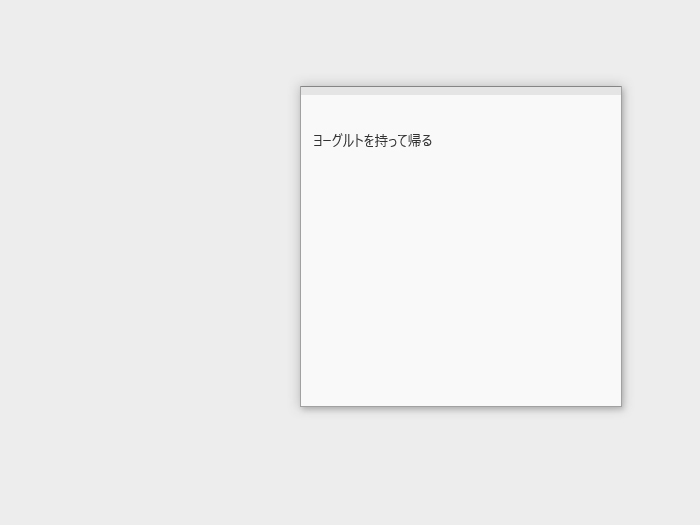
発酵食大学の料理教室で余ったヨーグルトを帰りに持って帰るという内容でした。
持ち帰ったヨーグルトは水切りヨーグルトに。
こんな感じでキッチンペーパーでフタをして・・・

容器を置いて斜めすると水切りがラクチン。

ギリシャヨーグルトでもともと濃厚だったのが、水気がなくなってさらに濃厚になりました。

あっさりめのクリームチーズみたいな感じかな?
発酵食大学の金沢校ではヨーグルトの講座が加わりました。活用レシピが学べますよ(^O^)
発酵食に興味ある方は、メルマガもありますよ♪


